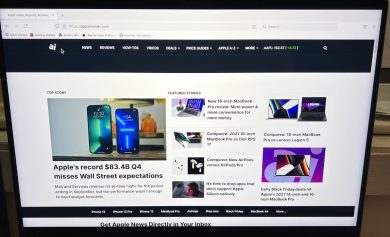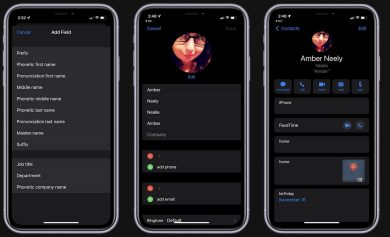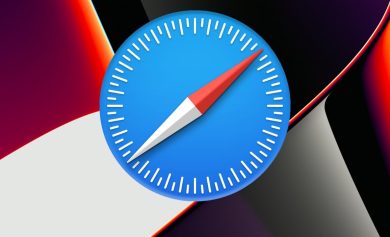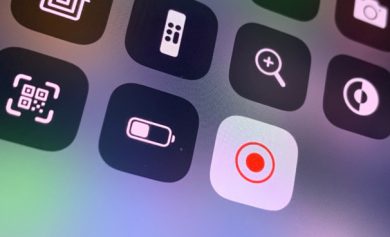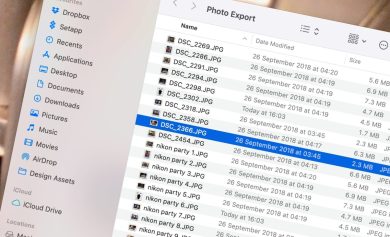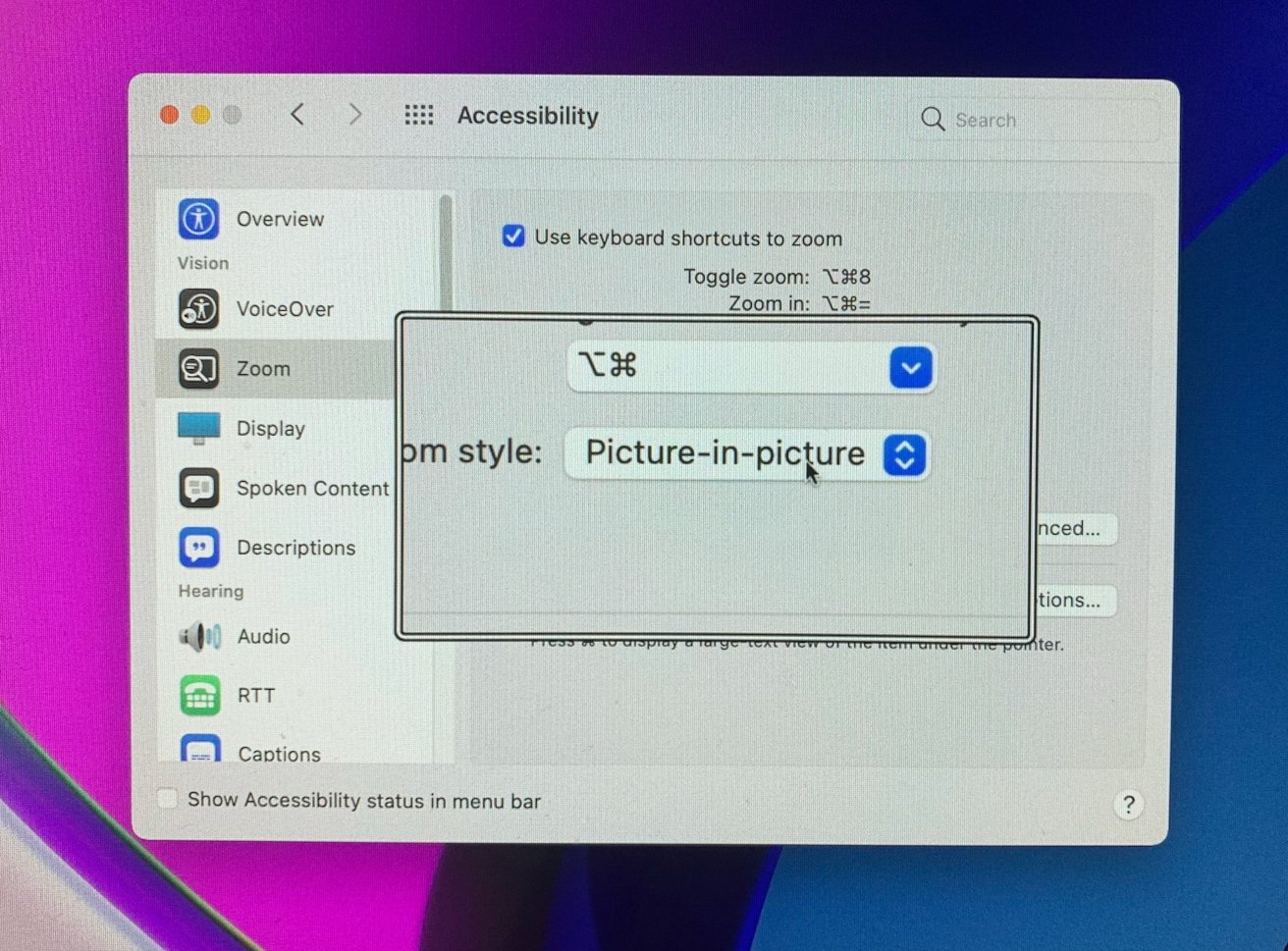Todavía no se adaptará a todos, pero iCloud Folder Sharing ha mejorado y ahora puede ser un reemplazo sólido para Dropbox, en las circunstancias adecuadas.
No es que haya nada de malo en usar Dropbox. Pero en cualquier sistema, especialmente cuando tiene que compartir el trabajo con otros, es más simple, más seguro y simplemente más barato que todos usen el mismo servicio.
Ese servicio bien podría ser Dropbox. Excepto que estás en una Mac, iPhone o iPad, por lo que tienes iCloud. Si está haciendo un trabajo serio en sus dispositivos, y lo suficientemente serio como para tener que colaborar con la gente, no es probable que lo esté haciendo en el mísero espacio gratuito de iCloud de 5 GB que Apple le brinda.
Entonces, dado que ya está pagando por iCloud, vea si puede deshacerse de su tarifa de Dropbox trasladando todo al sistema de Apple. Sabes que también debería ser más simple que Dropbox, ya que es Apple.
Cuándo no deberías pasar de Dropbox a iCloud
Deténgase ahora mismo si las personas con las que trabaja no utilizan dispositivos Apple. Ciertamente es cierto que puedes usar iCloud en cualquier cosa, que los usuarios de PC pueden ver tus carpetas compartidas a través de iCloud.com, pero nunca lo harás.
Nunca lo harán. La colaboración fluida requiere que todos puedan abrir un archivo, realizar cambios y guardarlo de nuevo, prácticamente sin pensarlo.
Dígales a los usuarios de su PC que vayan a icloud.com y busquen los archivos que quieren allí, cada vez que quieran abrir algo, simplemente no funcionará.
También hay un problema sobre cuánto está pagando por iCloud versus cuánto paga por Dropbox. Y ligado a esto, está la cuestión de cuánto espacio necesita.
Esto es algo que tendrás que juzgar por ti mismo, pero si, por ejemplo, estás en el nivel de 5 TB de Dropbox, o incluso más, entonces iCloud no va a ser suficiente. No con el límite actual de iCloud de 2 TB.
Incluso si su trabajo compartido actual se ajusta cómodamente al techo de 2 TB de Apple, tampoco debe mover todo de la noche a la mañana. Ejecute iCloud Folder Sharing y Dropbox en conjunto durante un tiempo, hasta que esté seguro de cuál es el adecuado para usted.
Para comenzar, configure una carpeta compartida de iCloud. Hay una ligera diferencia en cómo lo haces en iPad o iPhone, en comparación con Mac, pero el principio es el mismo.
Cómo configurar una carpeta compartida estilo Dropbox en iCloud en iPad
- Abra la aplicación Archivos en iPad o iPhone
- Por debajo Ubicaciones eligió Unidad de iCloud
- Busque la carpeta que desea compartir o cree una nueva
- Tocar Seleccione en la esquina superior derecha
- Toca la carpeta
- A continuación, toca Cuota hacia la parte inferior izquierda
- Aparece una extensión de recurso compartido emergente; desplácese hacia abajo para Compartir carpeta en iCloud
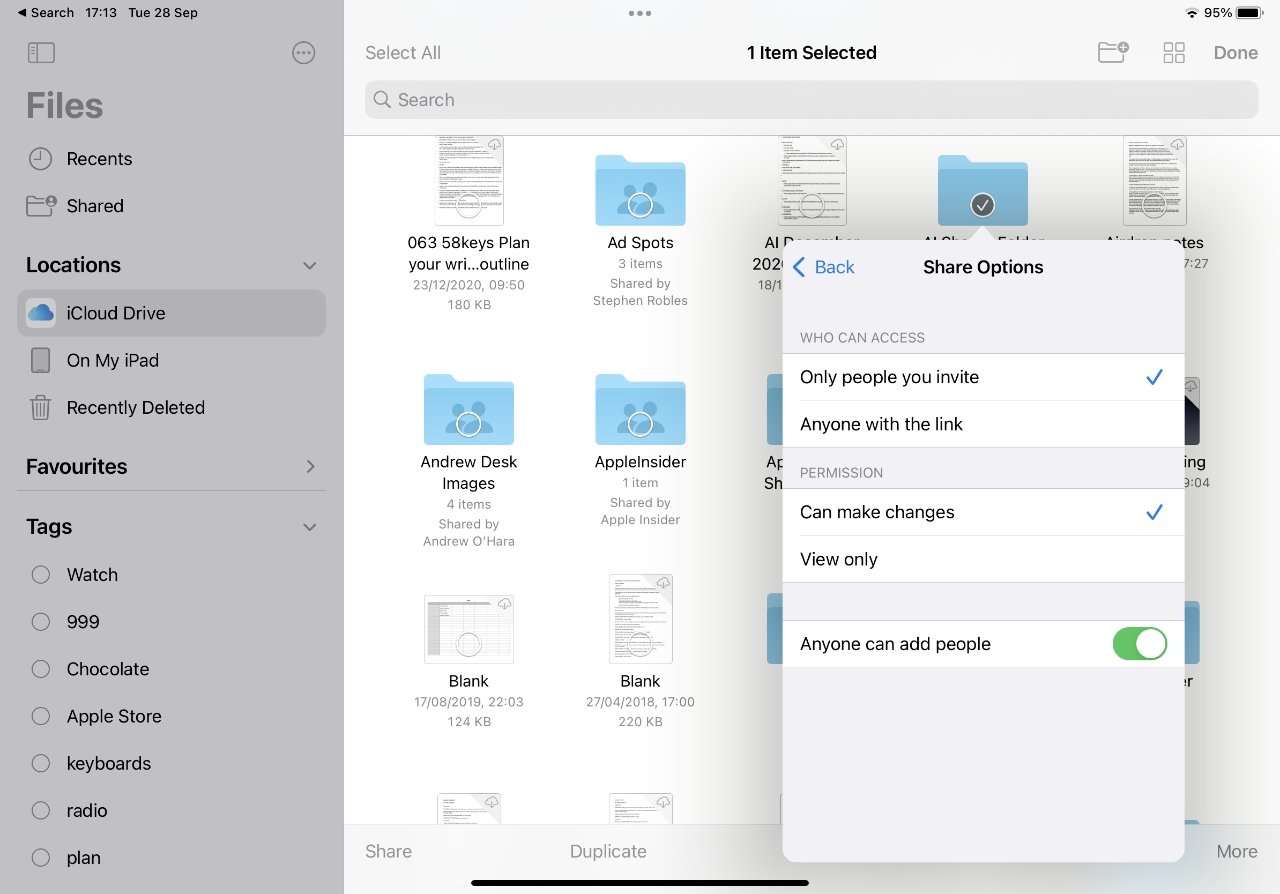
Cómo configurar una carpeta compartida estilo Dropbox en iCloud en Mac
- Abra una ventana del Finder y haga clic en Unidad de iCloud en la barra de navegación
- Busque la carpeta que desee o cree una nueva
- Haga clic con el botón derecho en la carpeta, seleccione Cuota y entonces Compartir carpeta
Elegir cómo compartir una carpeta
Hay tres pasos generales una vez que haya elegido Compartir carpeta en iCloud, tanto si lo has hecho en un iPad como en un Mac. Debe elegir con quién lo compartirá, cómo se lo dirá y qué pueden hacer con él.
Eso último se reduce a si los necesita para poder agregar y eliminar archivos de la carpeta o no. Si lo está utilizando para entregar trabajo a alguien, deje que lo lea y copie los archivos.
Si, en cambio, aquí es donde tu equipo hará su trabajo, dales acceso de lectura/escritura.
Luego, puede enviarles por correo electrónico un enlace a su carpeta compartida, o puede enviarles un mensaje, y así sucesivamente.
Una vez que tienen este enlace y hacen clic en él, pueden hacer que esta carpeta compartida aparezca en su propia unidad iCloud, tal como lo hacen los usuarios de Dropbox.
Compartir un solo archivo
Una crítica de iCloud Folder Sharing ha sido que se trata de carpetas. En teoría, Dropbox te permite compartir cualquier archivo con la misma facilidad que una carpeta.
En la práctica, Dropbox es una carpeta, está compartiendo toda la carpeta de Dropbox con todos sus dispositivos y, opcionalmente, partes de ella con otras personas.
Apple tardó mucho tiempo en hacer que iCloud compartiera carpetas como Dropbox, pero también te permite hacer lo mismo para compartir un solo archivo. Nuevamente, es ligeramente diferente dependiendo de su dispositivo.
Cómo compartir un solo archivo de iCloud en iPad o iPhone
- En la aplicación Archivos, busque el documento o archivo que desea compartir
- Toca para abrirlo
- Cuando esté abierto, toque el ícono Compartir en la parte inferior izquierda
- En el panel de extensiones para compartir que aparece, desplácese hasta Compartir archivo en iCloud
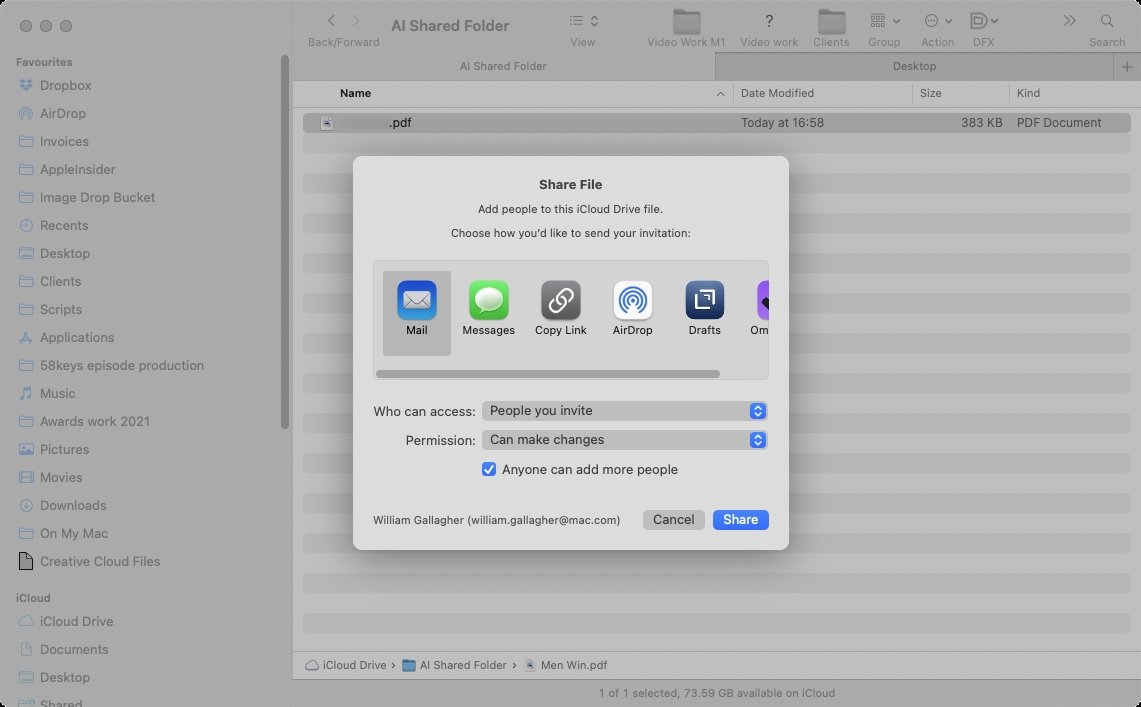
Cómo compartir un solo archivo de iCloud en Mac
- En el Finder, busque el documento o archivo que desea compartir
- Haga clic con el botón derecho en el documento sin abrir, seleccione Cuota
- Elegir Recurso compartido de archivos
Apple siempre espera que tengas a alguien, o algunas personas, en mente cuando compartes un archivo o una carpeta. Entonces, de forma predeterminada, le pide que les envíe un correo o un mensaje.
Muchas veces, no conoces a todo el mundo. Por ejemplo, no querrás tener que pasar por esto cada vez que un nuevo trabajador temporal se una a la oficina.
Así que elige el Copiar link opción en lugar de elegir enviar un correo electrónico a cualquier persona. Luego guarde ese enlace en algún lugar conveniente, y podrá dárselo rápida y fácilmente a todos los miembros del equipo que lo necesiten, cuando lo necesiten.
La velocidad y la comodidad son una de las razones por las que Dropbox ha tenido tanto éxito. Pero ahora es justo decir que iCloud Sharing de Apple es más útil y más fácil de usar que nunca.